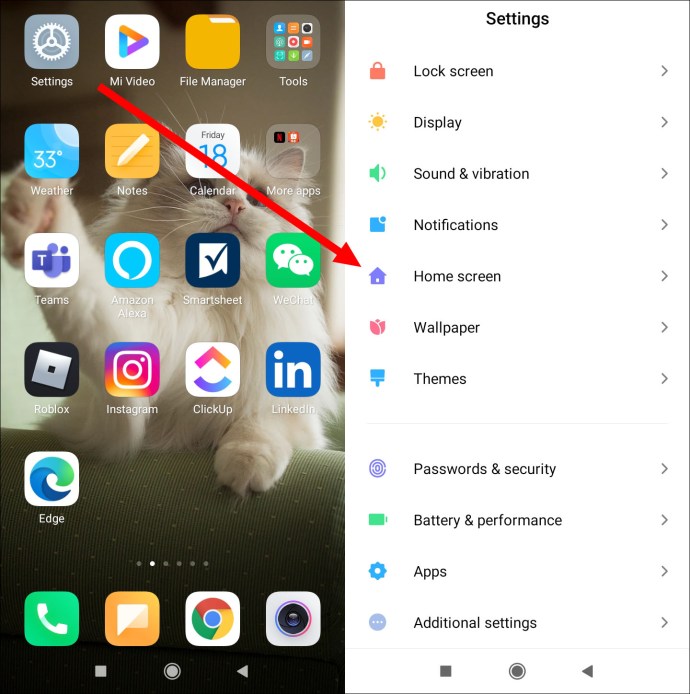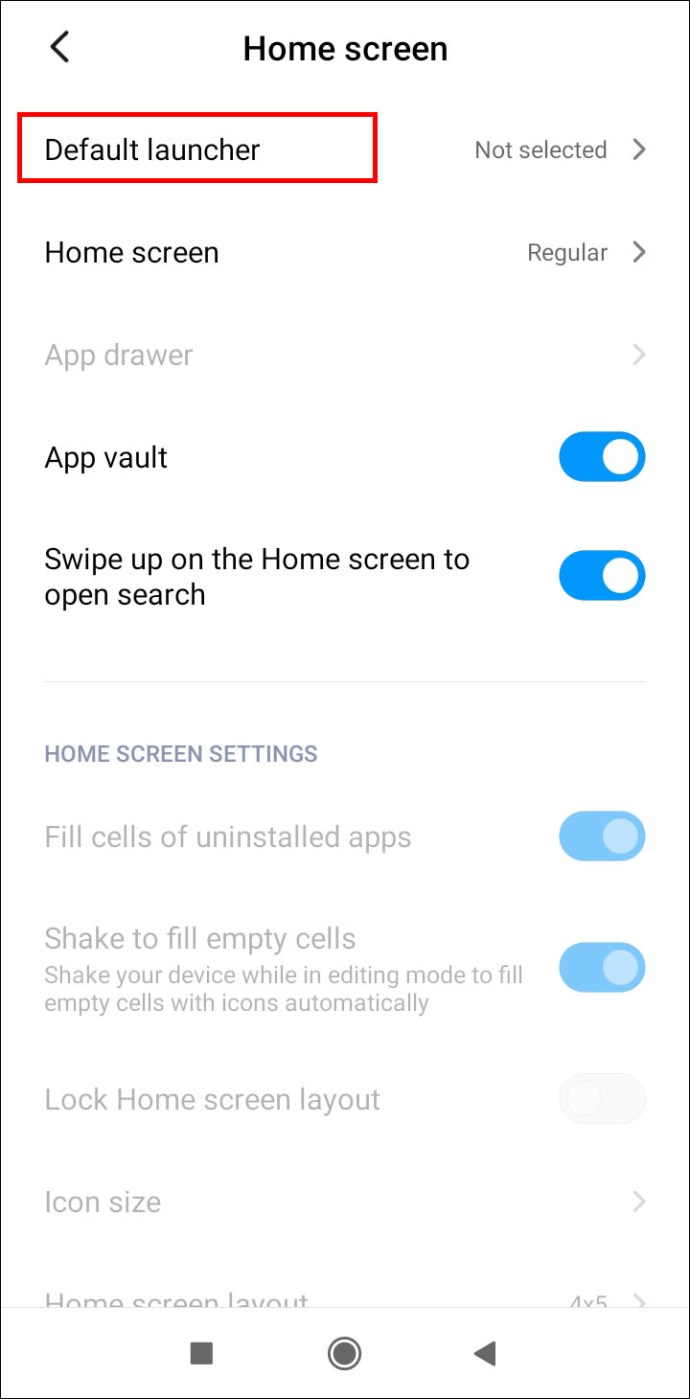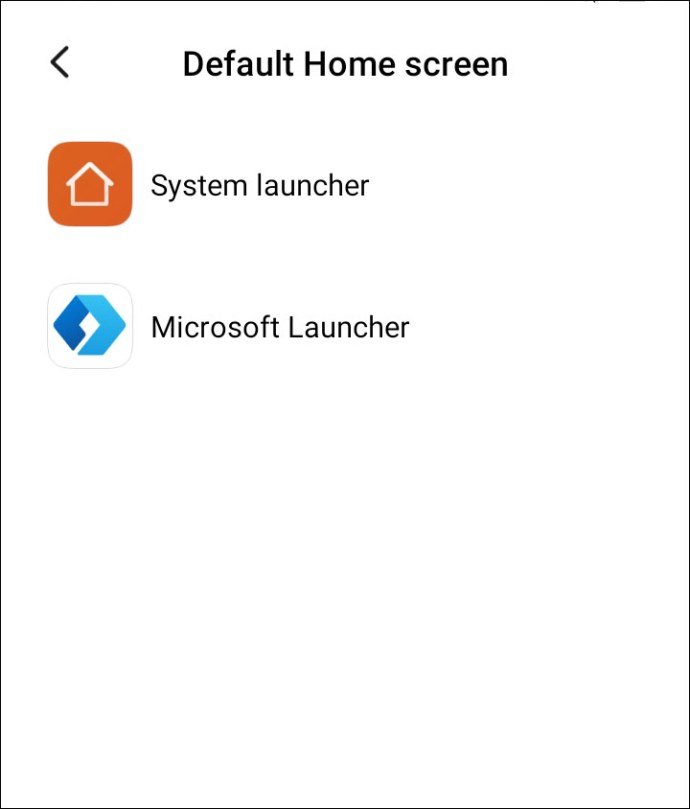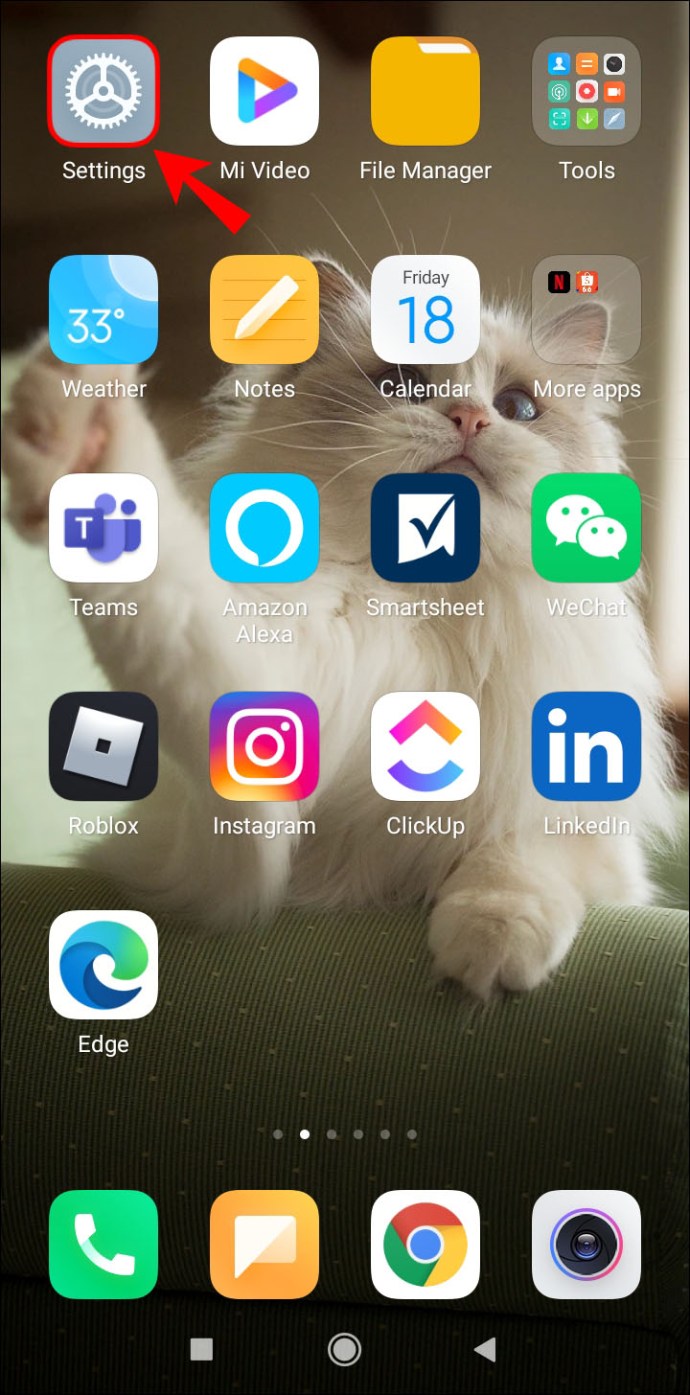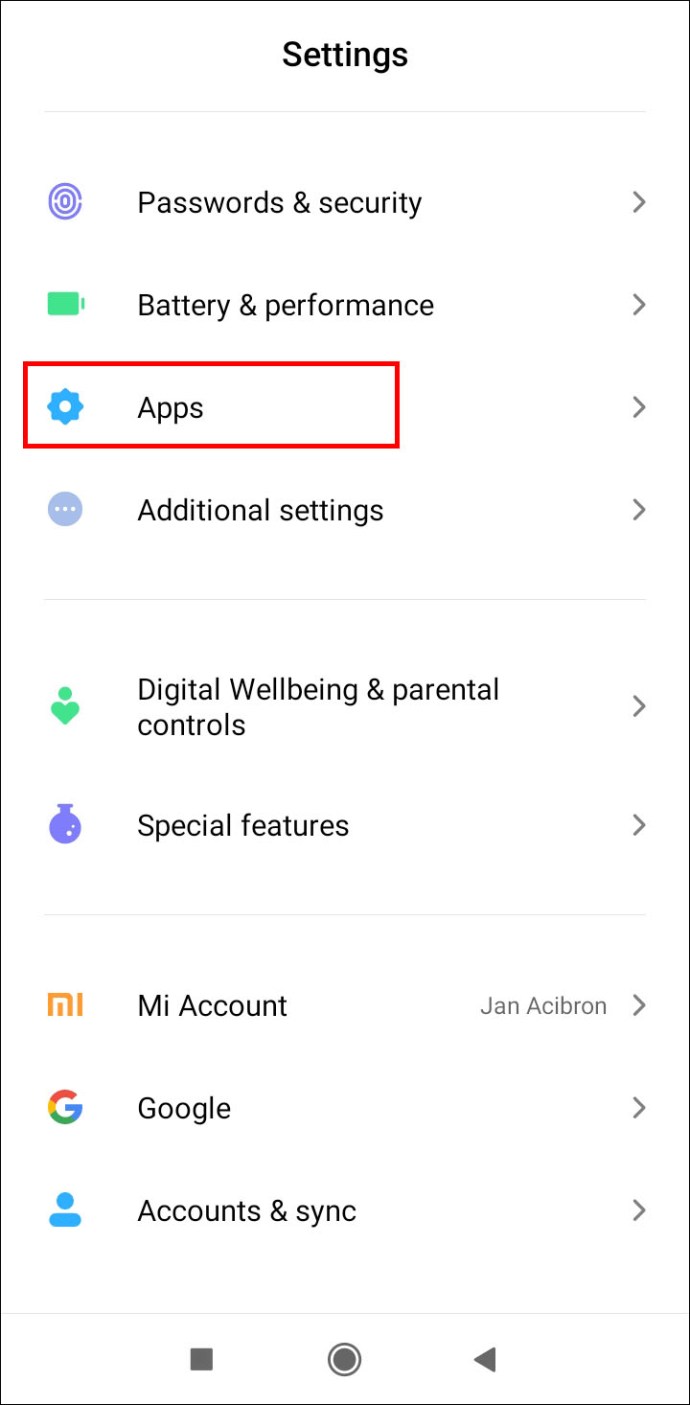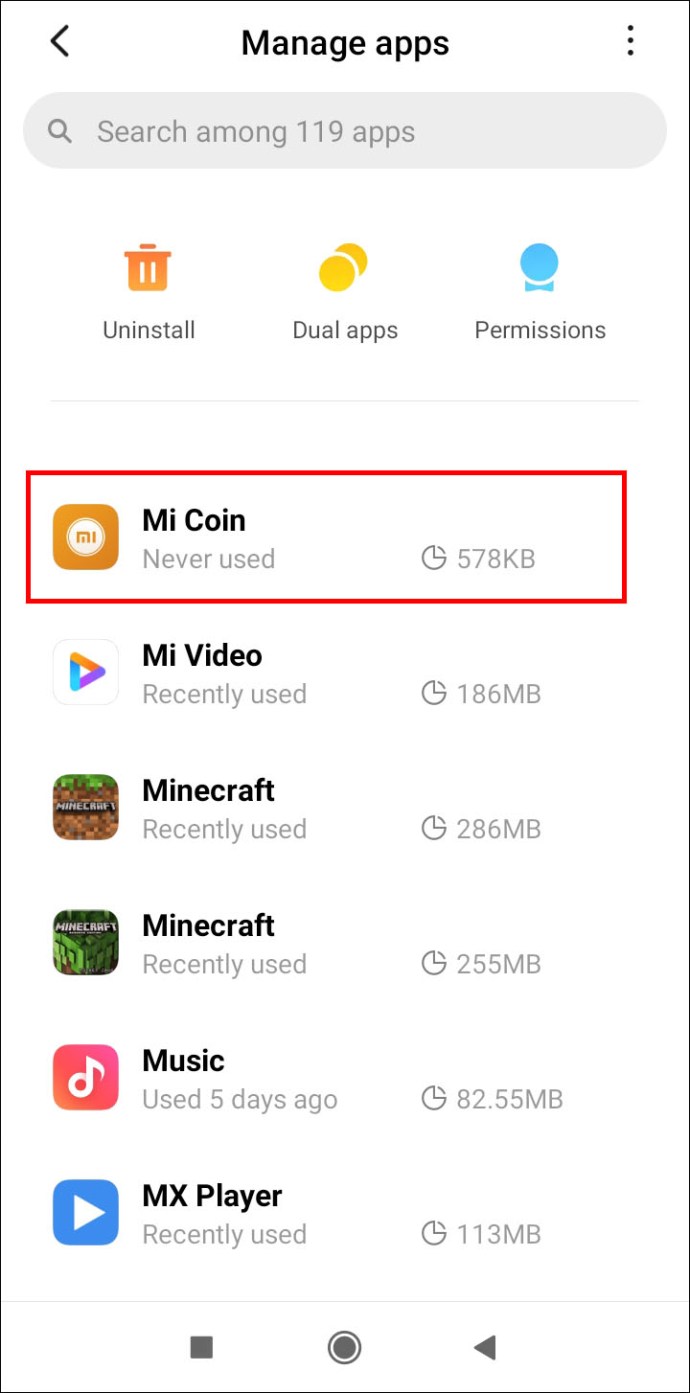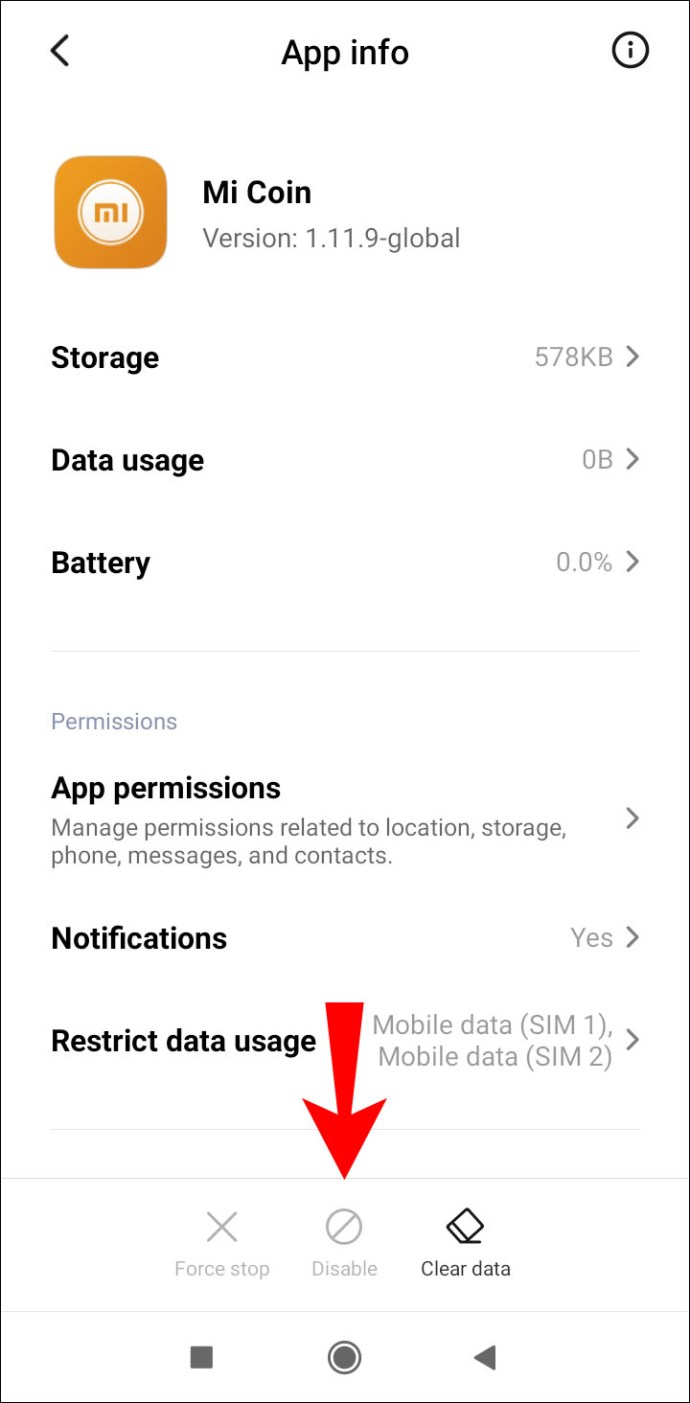MIUI este un upgrade excelent pentru telefoanele Android și vine cu multe opțiuni utile și interesante. Majoritatea utilizatorilor le place că aveți numeroase moduri de a personaliza interfața și de a crea cel mai bun smartphone posibil pentru dvs.

Vrei să începi cu cum arată telefonul tău? Pe lângă schimbarea imaginilor de fundal și personalizarea altor opțiuni asociate, puteți elimina sau adăuga pictograme și etichete de pictograme după cum credeți de cuviință.
Citiți articolul nostru pentru a afla cum să faceți acest lucru.
Eliberați spațiul pe ecranul de pornire
Poate fi dificil să vă amintiți unde se află dacă ecranul dvs. de pornire devine prea aglomerat. Cu prea multe pictograme de aplicație, este posibil să uitați pe care le-ați instalat și ați vrut să le utilizați. Ca să nu mai vorbim că nu arată deloc îngrijit.
Dacă doriți să dezordineți și să vă păstrați ecranul de pornire mai minimalist, probabil vă veți gândi să eliminați pictogramele aplicației din acesta.
Din păcate, dacă încercați să ștergeți pictograma unei aplicații, veți dezinstala simultan aplicația de pe telefon. Telefoanele inteligente Xiaomi nu vă permit să eliminați doar pictogramele, dar există mai multe moduri de a face ecranul de pornire mai puțin aglomerat.
1. Mutați pictogramele pe alt ecran
Pur și simplu plasați degetul pe pictograma unei aplicații și trageți-o pe alt ecran. Veți ști că puteți muta pictograma aplicației atunci când telefonul vibrează. Aplicațiile dvs. vor fi în continuare ușor de accesat, deoarece trebuie doar să glisați spre stânga sau spre dreapta pentru a le vedea. În același timp, nu va trebui să le strângeți pe toate pe ecranul de pornire.

De asemenea, puteți utiliza modul de prezentare generală pentru a muta aplicațiile. Mai întâi, deblocați telefonul și când vă aflați pe ecranul de pornire, prindeți-l pentru a vedea alte pagini de ecran de pornire. Apoi, atingeți lung o pictogramă și mutați-o pe ecranul dorit. Aceasta va deschide ecranul, astfel încât să puteți arunca pictograma. Repetați acest lucru pentru toate pictogramele aplicației pe care doriți să le mutați.
2. Creați un folder
Dacă doriți să vă păstrați aplicațiile pe ecranul de pornire, dar doriți să vedeți mai puține dintre ele, puteți crea foldere și le puteți plasa acolo. Dacă creați mai multe foldere, puteți grupa aplicațiile în funcție de scopul pentru care sunt folosite. De exemplu, jocuri, comunicare etc.
Nu puteți crea un dosar gol și apoi adăugați aplicațiile. Un dosar când trageți o aplicație peste cealaltă. Ei vor fuziona și vor crea automat un nou folder cu acele două aplicații în interior. Apoi, puteți trece la adăugarea mai multor aplicații în acest dosar.

3. Instalați un Lansator terță parte
Puteți încerca și această metodă, dar numai dacă optați pentru un lansator verificat. Din păcate, Xiaomi a blocat toate lansatoarele terță parte neverificate, așa că nu le puteți folosi cu MIUI.
Verificați Magazinul Google Play pentru lansatoare de încredere și alegeți-l pe cel care credeți că vi se potrivește. După ce l-ați descărcat și instalat, atingeți butonul Acasă. Pe ecran ar trebui să apară o solicitare care vă va cere să selectați un lansator. Alegeți-l pe cel pe care tocmai l-ați instalat și nu uitați să bifați caseta Remember my choice pentru utilizare ulterioară.
Acum, lansatorul nou instalat este cel implicit. Dacă nu este, faceți acest lucru manual.
- Accesați Setări și alegeți ecranul de pornire.
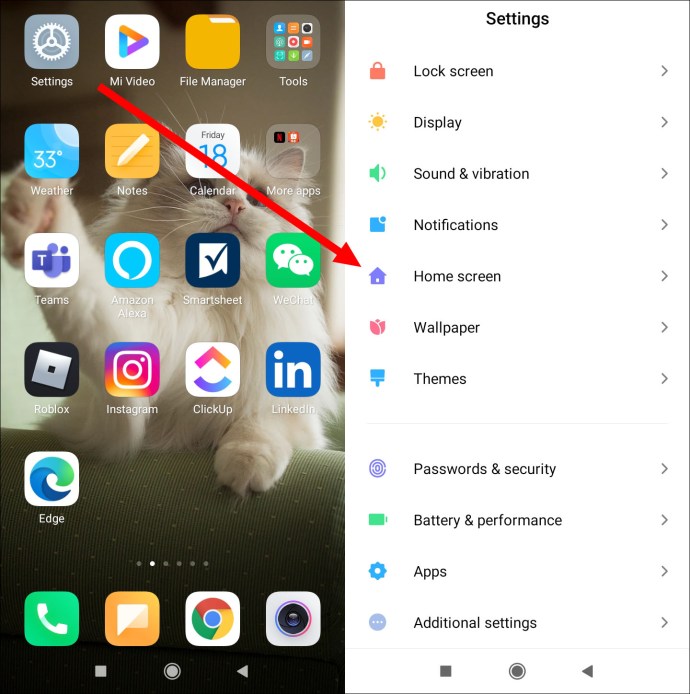
- În acest meniu, găsiți lansatorul implicit și atingeți pentru a deschide.
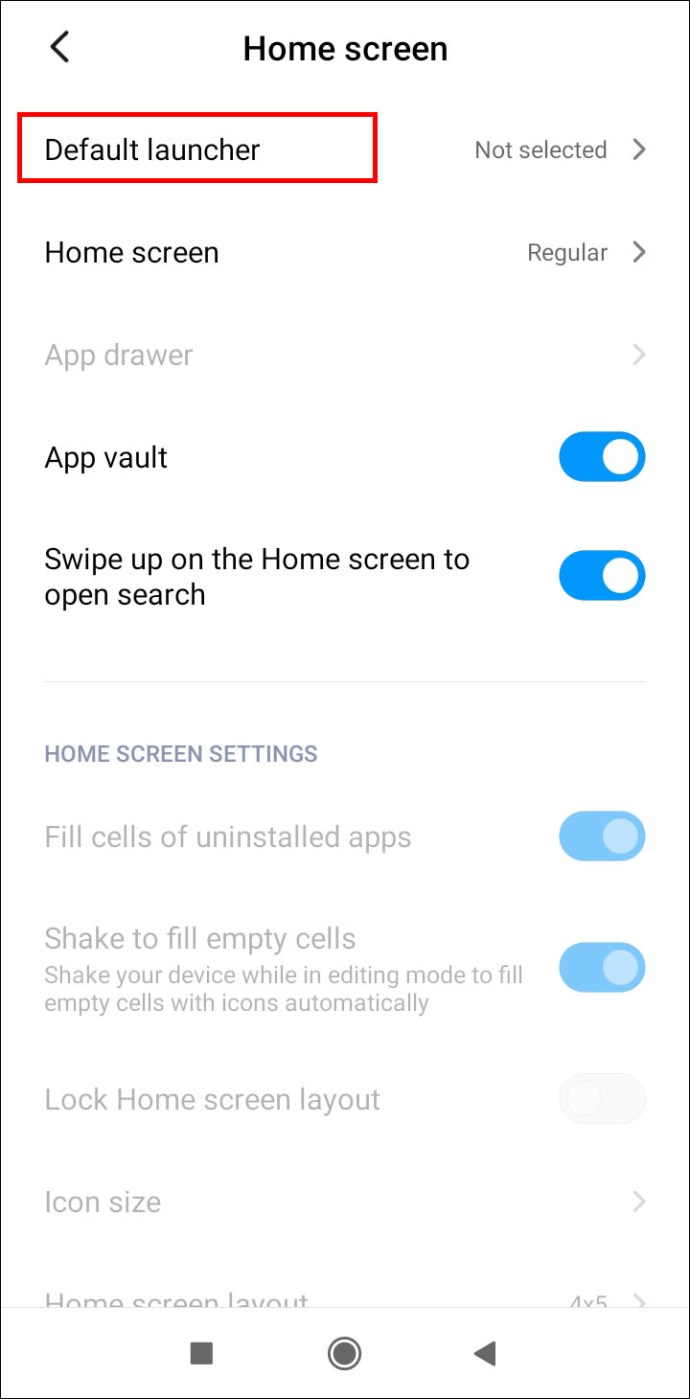
- Alegeți lansatorul terță parte pe care doriți să-l setați ca implicit.
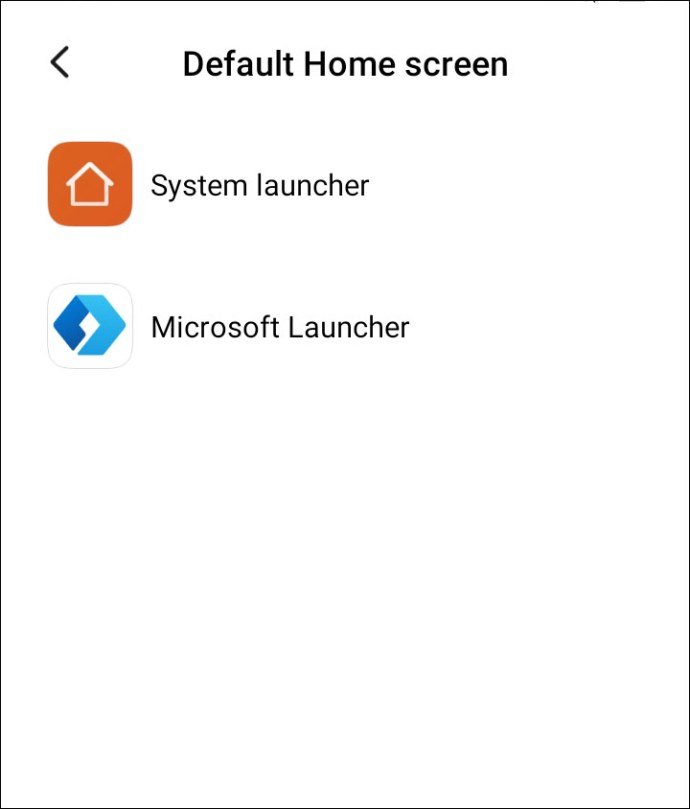
În funcție de setările lansatorului, veți putea elimina pictogramele aplicațiilor fără a dezinstala aplicațiile de pe telefon.
Eliminați pictogramele Instrumente
Unii utilizatori MIUI s-au întrebat cum să elimine pictogramele aplicațiilor inutile din folderele preexistente de pe telefoanele lor. Cu toate acestea, acum știți că nu puteți elimina pictogramele fără a șterge aplicațiile. De asemenea, nu puteți șterge nicio aplicație preinstalată de pe telefon, cum ar fi Descărcări, Contul Mi etc.
Cu toate acestea, le puteți dezactiva dacă credeți că vă va ajuta smartphone-ul să funcționeze mai bine:
- Deschideți aplicația Setări.
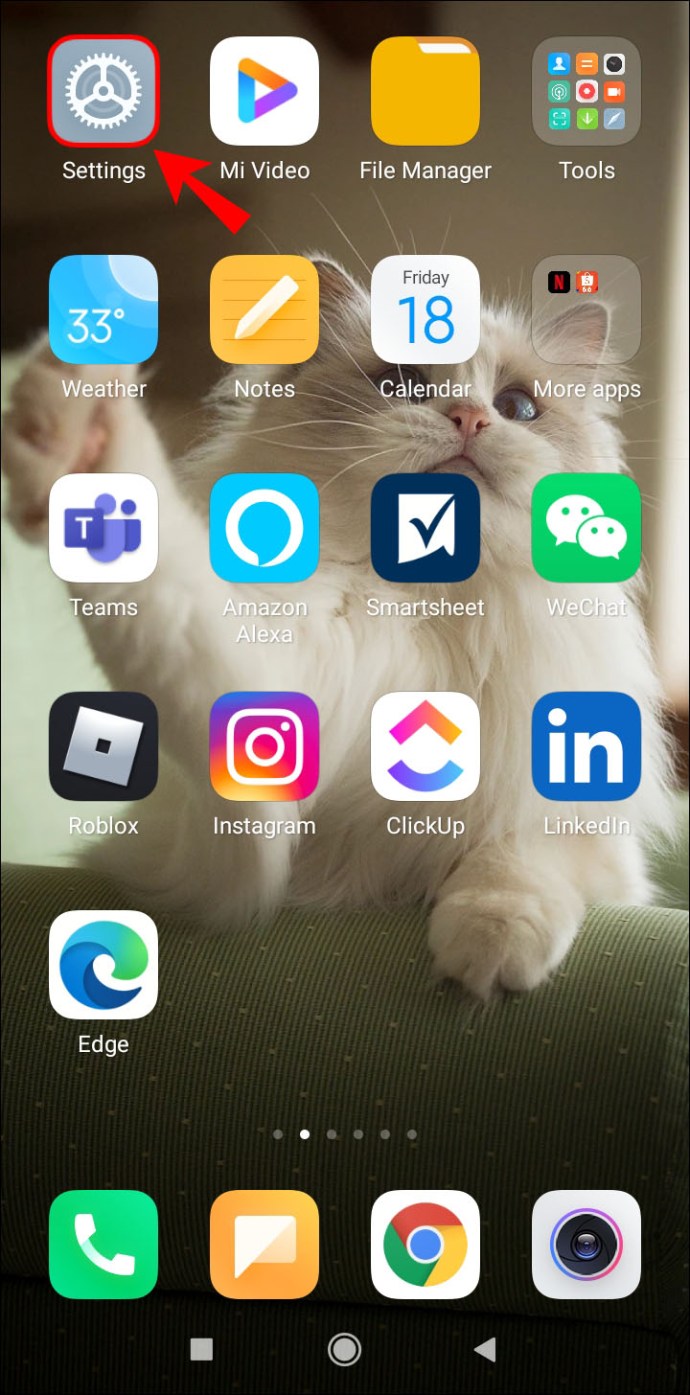
- Accesați „Aplicații”.
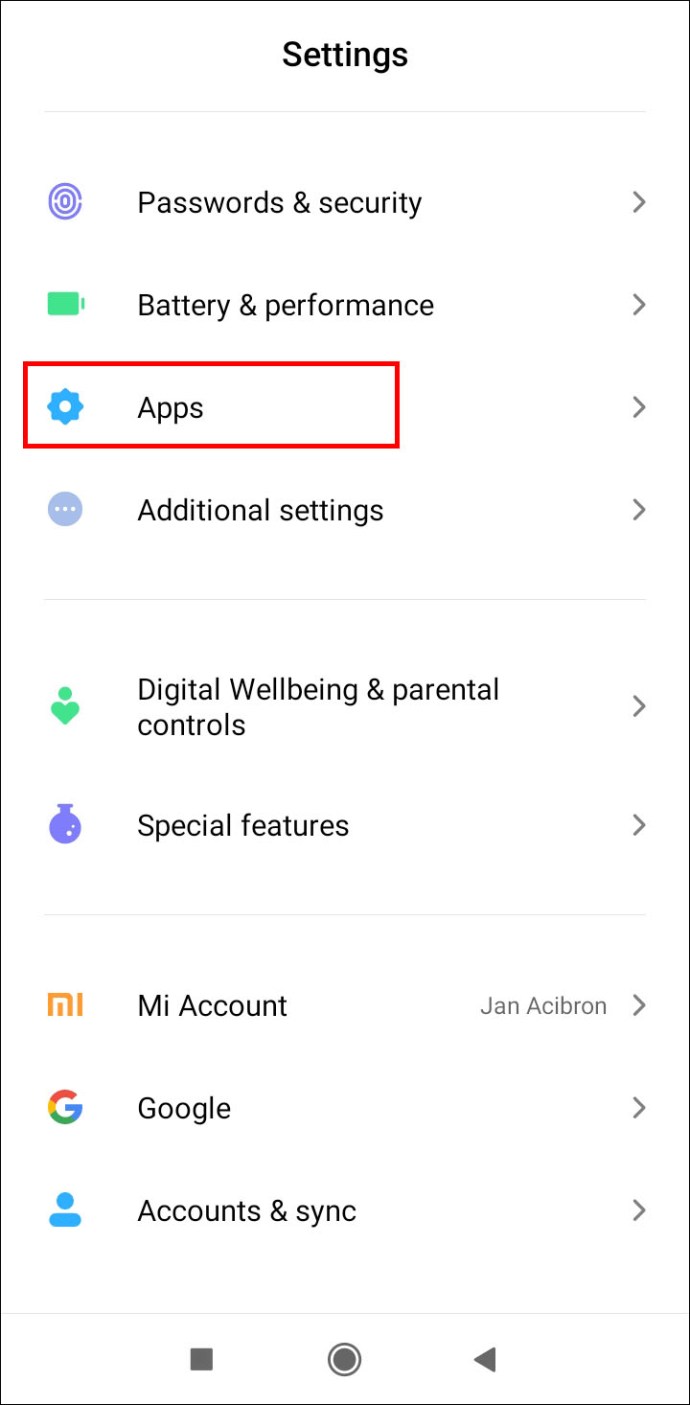
- Selectați Toate și apoi găsiți aplicația dorită.
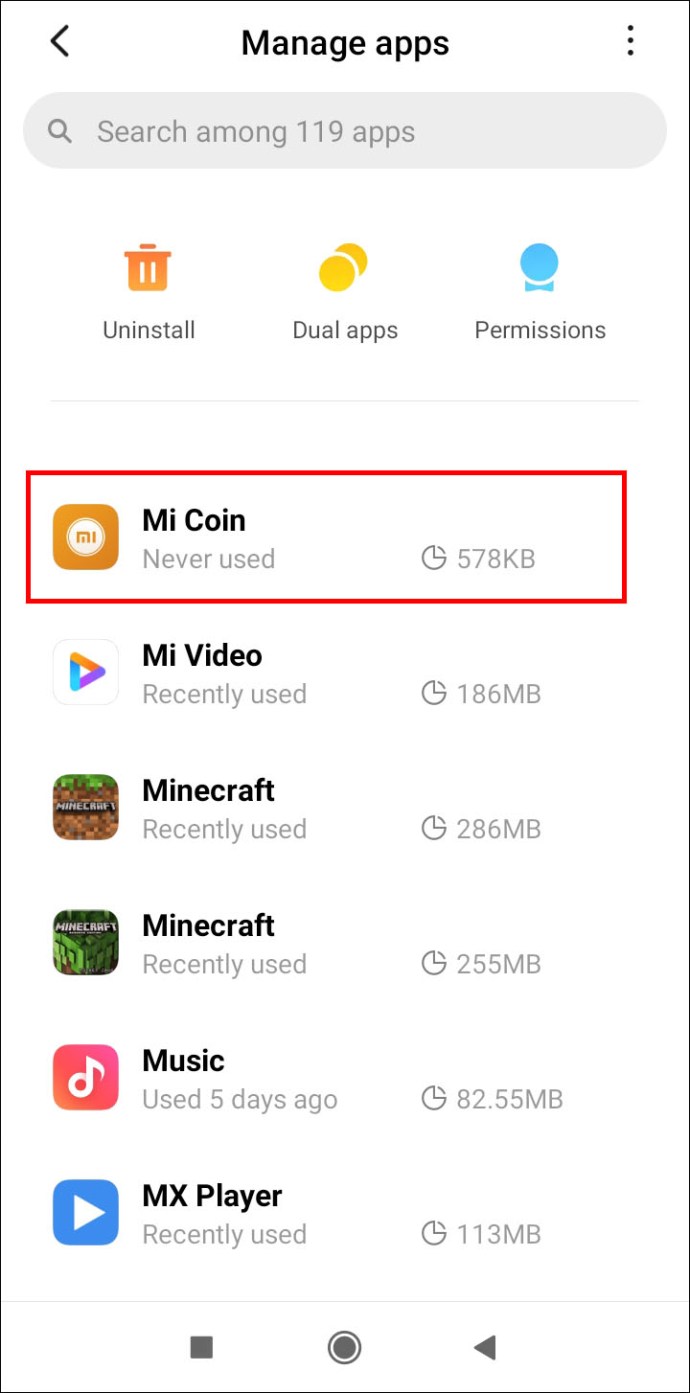
- Atingeți-l și când se deschide informațiile despre aplicație, atingeți butonul Dezactivare din partea de jos.
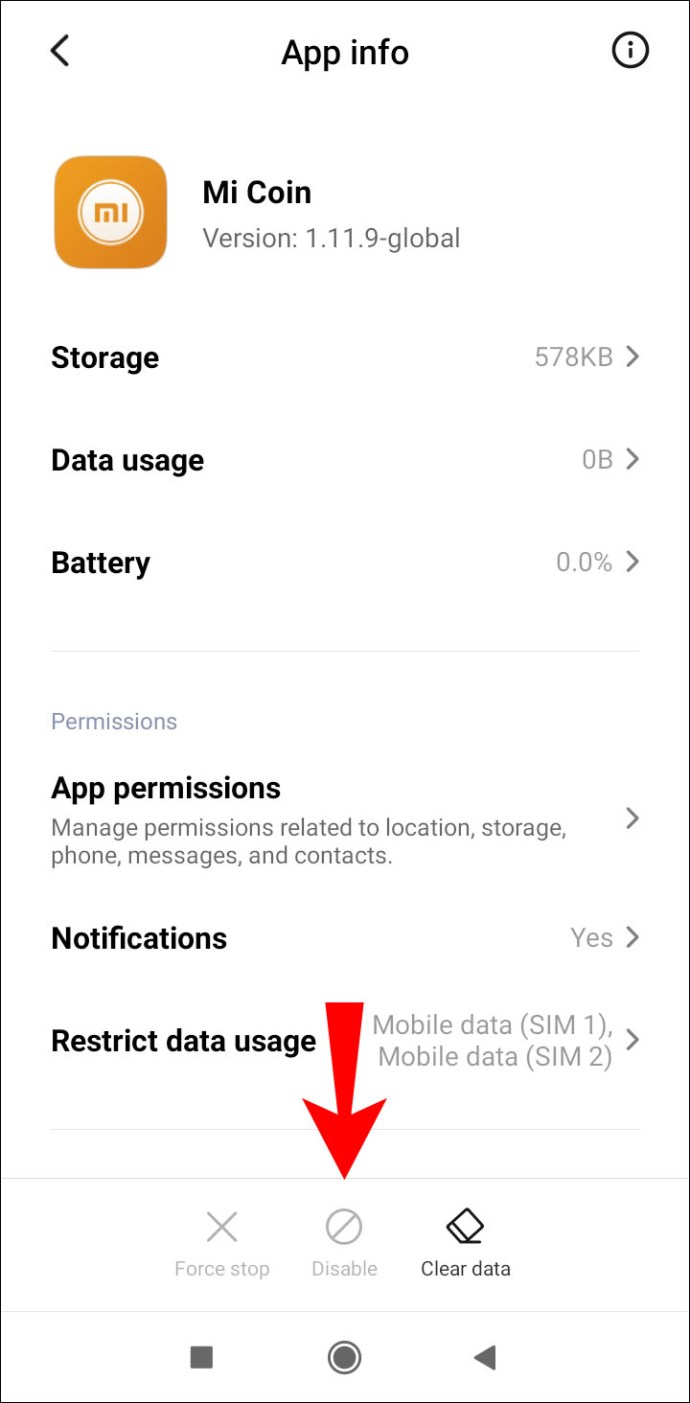
Rețineți că nu orice aplicație vă va permite să o dezactivați. Dacă butonul Dezactivare apare gri, nu puteți dezactiva aplicația.

Păstrați-vă telefonul ordonat
Un ecran de pornire aglomerat vă poate face să pierdeți o notificare importantă. Dacă doriți să evitați acest lucru, eliminarea pictogramelor inutile va face treaba.
Deși puteți elimina pur și simplu pictogramele atingând un buton „X”, există trei moduri de a face ecranul dvs. de pornire să arate bine - depinde de dvs. să alegeți ce funcționează cel mai bine pentru dvs.
Ați șters vreodată din greșeală o aplicație? Pe care dintre aceste trei metode veți folosi? Anunțați-ne în secțiunea de comentarii de mai jos.